AIM
本章では、OpenFrame Managerの[AIM]メニューの主要機能について説明します。(OpenFrame AIMに対応)
1. 概要
[AIM]メニューでは、OpenFrame AIMとOpenFrame NDBのリソースおよび運用環境を管理できます。AIMの基本となるADLの検索と管理および現在の運用情報を確認できるランタイム・リソース情報、AIMオンライン環境を起動するACPJCL、NDBデータなどの管理を行います。
メニュー領域の[AIM]を選択し、ナビゲーション領域から実行するメニューを選択します。
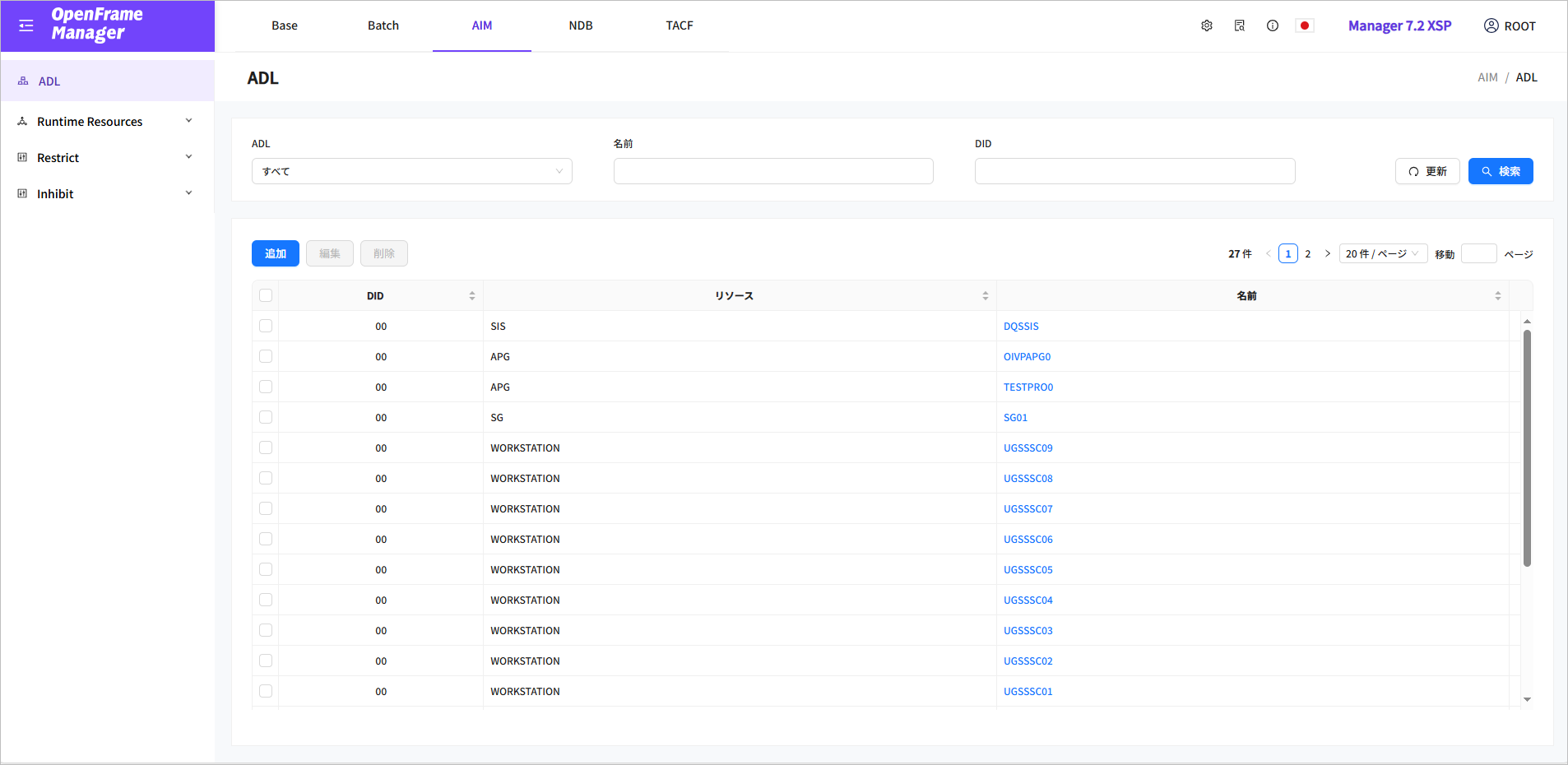
以下は、ナビゲーション領域の各メニューの説明です。
| メニュー | 説明 |
|---|---|
AIMのADL(AIM Description Language)を検索および変更します。 |
|
AIMオンラインのランタイム・リソース情報を確認します。 |
|
AIMコマンドに関する情報を表示します。DB/DS/RDBIIスキーマに対するアクセス制限(Restrict/Inhibit)を確認および変更することができます。 |
2. ADL
ナビゲーション領域の[ADL]メニューを選択すると、AIMの重要なリソースであるADLを検索または変更できます。
ADL画面で検索条件を設定して[検索]ボタンをクリックすると、条件に該当するADLリストをページングして表示します。[更新]ボタンをクリックすると、最新情報に更新されます。
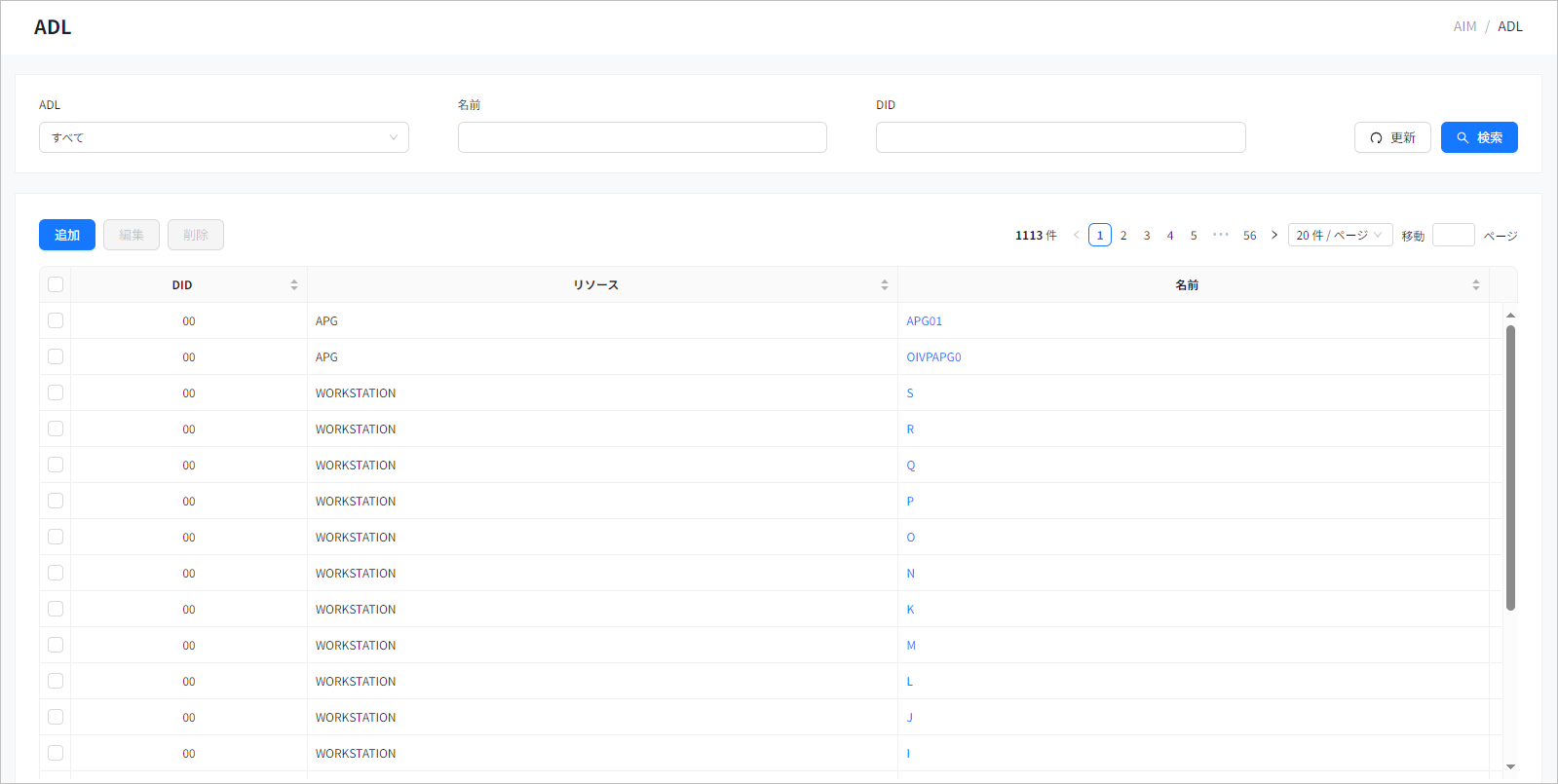
-
検索条件
ADLを検索する条件を設定します。
項目 説明 ADL
ADLの種類を指定します。すべてのADLを検索する場合は、「すべて」を選択します。
現在サポートしているADLの種類は以下のとおりです。
-
SIS
-
APG
-
SG
-
WORKSTATION
-
PROCEDURE
-
DBSCHEMA
-
XIFSCHEMA
-
SUBSCHEMA
-
SCHEMA
-
MQN
-
PED
名前
ADLの名前を入力します。
DID
AIM DID(ディレクトリID)を入力します。
-
-
検索結果
検索条件に該当するADLリストが表示されます。
項目 説明 DID
AIM ディレクトリIDです。
リソース
ADLリソースの種類です。
名前
ADLリソースの名前です。 リストから特定の名前をクリックすると、対応するADLリソースの詳細情報を確認できる画面が表示されます。
-
ボタン
各ボタンを使用してADLを管理できます。
ボタン 説明 [追加]
ADLを追加します。
[編集]
リストのチェックボックスにチェックを入れたADLの情報を編集します。
[削除]
リストのチェックボックスにチェックを入れたADLを削除します。
2.1. ADL Details
2.1.1. SIS
ADL画面に表示されたリストからSIS(Sphere of ISms)タイプのリソース名をクリックすると、対応するリソースの詳細画面へ移動します。
SISはISMSの環境を設定できます。現在のOpenFrameでは、SISコマンドの解析のみ行われます。
-
[テーブルビュー]タブ
SISの基本情報を確認できます。
 SIS - [テーブルビュー]タブ
SIS - [テーブルビュー]タブ以下は、各項目の説明です。
項目 説明 DID
AIMのディレクトリIDです。
SIS
SISリソースの名前です。
-
[スクリプトビュー]タブ
SISの情報をAIM ADLスクリプト形式で表示します。
 SIS - [スクリプトビュー]タブ
SIS - [スクリプトビュー]タブ
2.1.2. APG
ADL画面に表示されたリストからAPG(Application Group)タイプのリソース名をクリックすると、対応するリソースの詳細画面へ移動します。
APGは、アプリケーション・グループとSIS環境の名前やアプリケーションで使用されるリカバリ機能を指定できます。
-
[テーブルビュー]タブ
APGの基本情報を確認できます。
 APG - [テーブルビュー]タブ
APG - [テーブルビュー]タブ以下は、各項目の説明です。
項目 説明 DID
AIM DID(ディレクトリID)です。
APG
APGリソースの名前です。
SIS
APGに関連するSIS環境です。
RECOVERY FUNCTION
アプリケーションで使用されるリカバリ機能です。
EXCLUSIVE KEY
排他制御のためのキー情報です。
PSEUDO ACCESS
アプリケーションからのアクセスを使用する場合に定義します。
-
[スクリプトビュー]タブ
APGの情報をAIM ADLスクリプト形式で表示します。スクリプトを編集して保存する場合は[保存]ボタンをクリックし、編集前のスクリプトに戻す場合は[破棄]ボタンをクリックします。
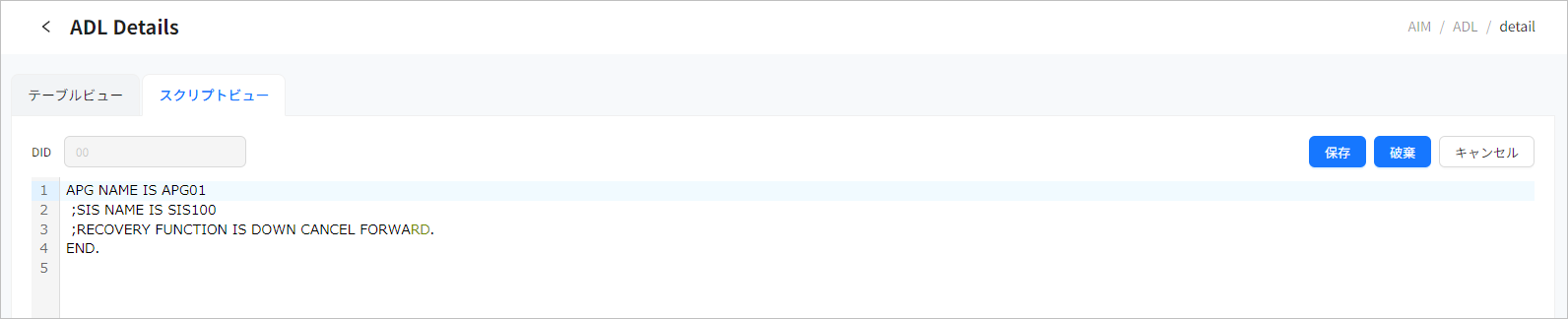 APG - [スクリプトビュー]タブ
APG - [スクリプトビュー]タブ
2.1.3. SG
ADL画面に表示されるリストからSG(Schema Group)タイプのリソース名をクリックすると、対応するリソースの詳細画面へ移動します。
SGは、リソースの運用環境を設定できます。
-
[テーブルビュー]タブ
SGの基本情報を確認できます。
 SG - [テーブルビュー]タブ
SG - [テーブルビュー]タブ以下は、各項目の説明です。
項目 説明 DID
AIM DID(ディレクトリID)です。
SG
SGの名前です。
SIS
SGに関連するSIS環境です。
RECOVERY FUNCTION
SG内のスキーマのリカバリ機能です。
SCHEMA ATTRIBUTE
SGのリソース属性です。
-
[スクリプトビュー]タブ
SGの情報をAIM ADLスクリプト形式で表示します。スクリプトを編集して保存する場合は[保存]ボタンをクリックし、編集前のスクリプトに戻す場合は[破棄]ボタンをクリックします。
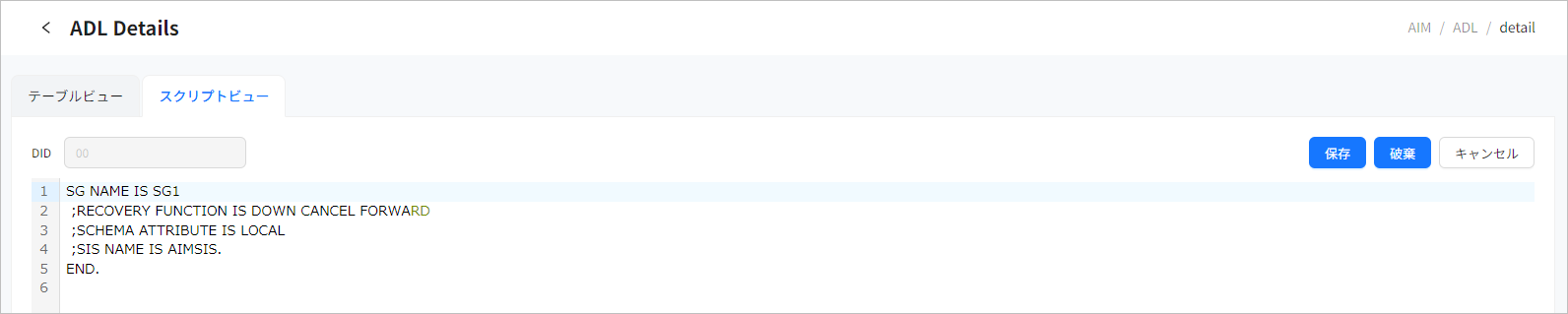 SG - [スクリプトビュー]タブ
SG - [スクリプトビュー]タブ
2.1.4. WORKSTATION
ADL画面に表示されるリストからWORKSTATIONタイプのリソース名をクリックすると、対応するリソースの詳細画面へ移動します。
AIMオンライン業務を実行するために必要なワークステーション情報を確認できます。
-
[テーブルビュー]タブ
ワークステーションの基本情報を確認できます。
 WORKSTATIONの詳細画面 - [テーブルビュー]タブ
WORKSTATIONの詳細画面 - [テーブルビュー]タブ以下は、各項目の説明です。
項目 説明 DID
AIM DID(ディレクトリID)です。
WORKSTATION
ワークステーションの名前です。
GROUP
ワークステーションが属するグループです。
TYPE
ワークステーションのタイプです。
TERMINAL
ワークステーションの端末です。
-
[スクリプトビュー]タブ
ワークステーションの情報をAIM ADLスクリプト形式で表示します。スクリプトを編集して保存する場合は[保存]ボタンをクリックし、編集前のスクリプトに戻す場合は[破棄]ボタンをクリックします。
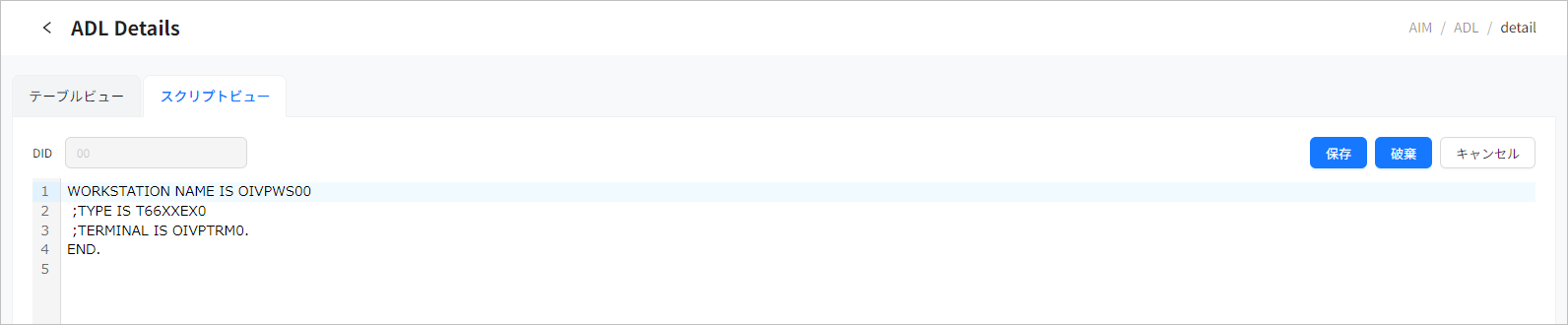 WORKSTATIONの詳細画面 - [スクリプトビュー]タブ
WORKSTATIONの詳細画面 - [スクリプトビュー]タブ
2.1.5. PROCEDURE
ADL画面に表示されるリストからPROCEDUREタイプのリソース名をクリックすると、対応するリソースの詳細画面へ移動します。
PROCEDUREは、オンライン業務で使用されるメッセージの割り当てのために使用されます。
-
[テーブルビュー]タブ
プロシージャの基本情報を確認できます。
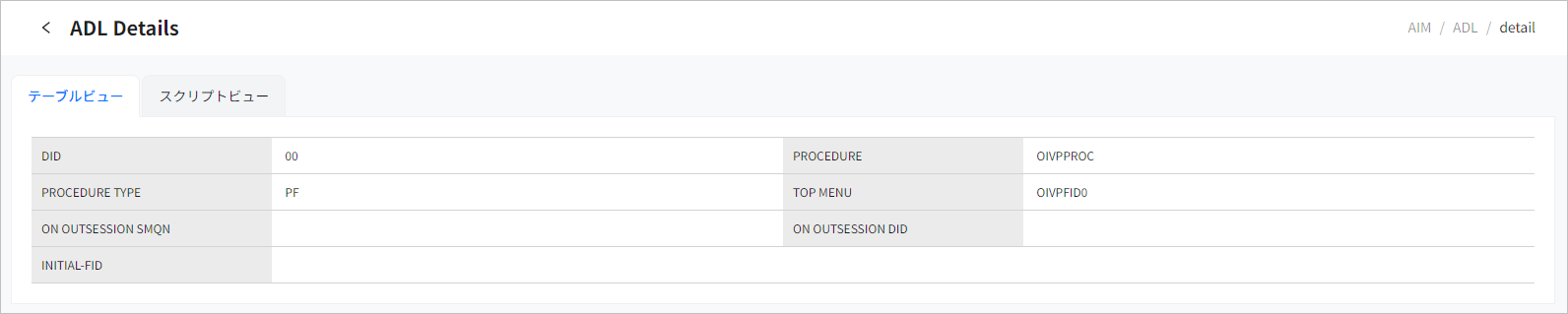 PROCEDUREの詳細画面 - [テーブルビュー]タブ
PROCEDUREの詳細画面 - [テーブルビュー]タブ以下は、各項目の説明です。
項目 説明 DID
AIM DID(ディレクトリID)です。
PROCEDURE
プロシージャの名前です。
PROCEDURE TYPE
プロシージャで使用されるメッセージ・タイプです。
-
PF : Presentation File(表示ファイル)
-
MF : Message File(メッセージ・ファイル)
TOP MENU
PROCEDURE TYPEがPFの場合の最初の画面です。
ON OUTSESSION SMQN
最初の非セッション・メッセージを送信するSMQNです。
ON OUTSESSION DID
メッセージの送信時に処理するAIM DIDです。
INITIAL FID
PROCEDURE TYPEがMFの場合の最初の画面です。
-
-
[スクリプトビュー]タブ
プロシージャの情報をAIM ADLスクリプト形式で表示します。スクリプトを編集して保存する場合は[保存]ボタンをクリックし、編集前のスクリプトに戻す場合は[破棄]ボタンをクリックします。
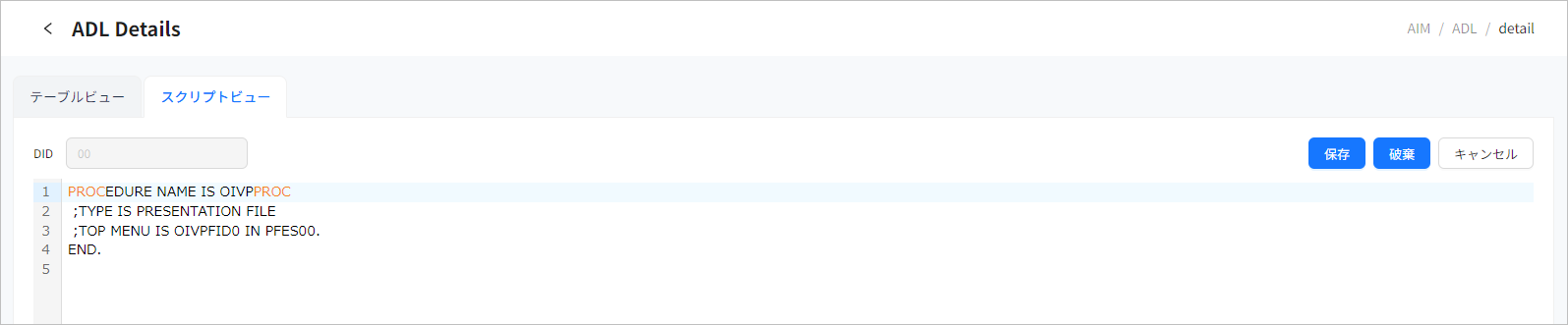 PROCEDUREの詳細画面 - [スクリプトビュー]タブ
PROCEDUREの詳細画面 - [スクリプトビュー]タブ
2.1.6. DBSCHEMA
ADL画面に表示されるリストからDBSCHEMAタイプのリソース名をクリックすると、対応するリソースの詳細画面へ移動します。
DBSCHEMAは、NDBで使用されるスキーマ情報を表示します。
-
[テーブルビュー]タブ
DBスキーマの基本情報とDBスキーマ内に存在するRECORD、SET、RANGE、DATASET、EXTENEDED INDEXのリストを確認できます。
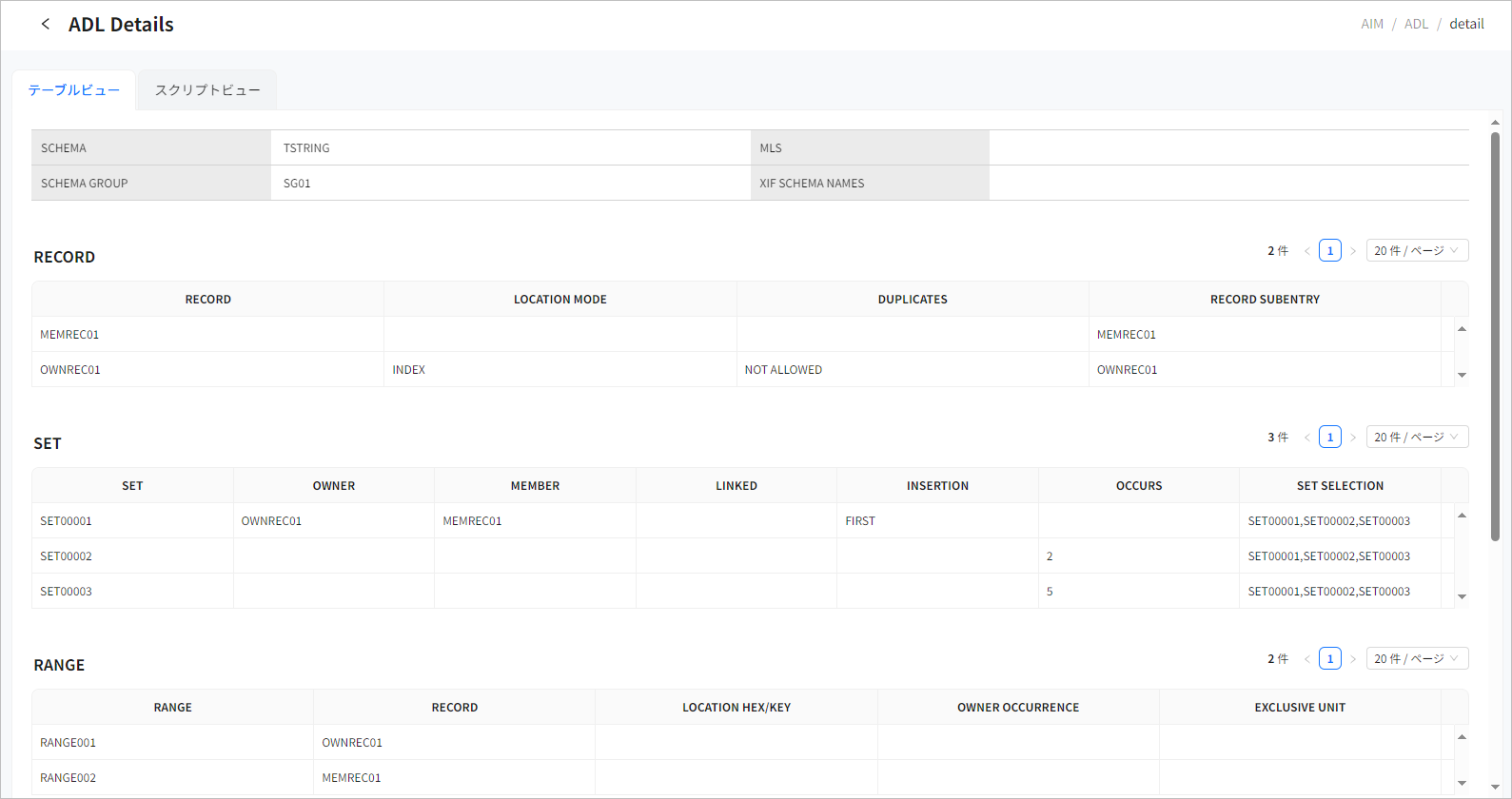 DBSCHEMAの詳細画面 - [テーブルビュー]タブ
DBSCHEMAの詳細画面 - [テーブルビュー]タブ以下は、各項目の説明です。
-
基本情報
DBスキーマの基本情報です。
項目 説明 SCHEMA
スキーマの名前です。
MLS
MLSかどうかを示します。(BY MLSの場合にMLSと表記)
SCHEMA GROUP
SGの名前です。
XIF SCHEMA NAMES
スキーマに属するXIFスキーマの名前です。
-
RECORD
DBスキーマ内にレコード情報がある場合、レコードのリストが表示されます。
項目 説明 RECORD
レコードの名前です。
LOCATION MODE
ロケーション・モードが存在する場合に使用します。
DUPLICATES
ロケーション・キーを重複できるかどうかを示します。
RECORD SUBENTRY
レコードのサブエントリに関する情報です。
-
SET
DBスキーマ内にセット情報がある場合、セットのリストが表示されます。
項目 説明 SET
セットの名前です。
OWNER
所有者レコードの名前です。
MEMBER
メンバー・レコードの名前です。
LINKED
ポインターをとる位置です。
INSERTION
現在の位置を基準とし、メンバー・レコードを保存する場所です。
OCCURS
セット・タイプがリストの場合のメンバー・レコードの数です。
SET SELECTION
セットの選択に関する情報です。
-
RANGE
DBスキーマ内にレンジ情報がある場合、レンジのリストが表示されます。
項目 説明 RANGE
レンジ名です。
RECORD
レンジに属するレコードの名前です。
LOCATION HEX/KEY
ロケーション・キーとなるデータの名前です。
OWNER OCCURRENCE
所有者オカレンスとして指定した値です。
EXCLUSIVE UNIT
専用ユニットとして指定するレンジです。
-
DATASET
DBスキーマ内にデータセット情報がある場合、データセットのリストが表示されます。
項目 説明 DATASET
データセットの名前です。
INDEX RECORD
インデックス・レコードの名前です。
-
EXTENDED INDEX
DBスキーマ内に拡張インデックス情報がある場合、拡張インデックスのリストが表示されます。
項目 説明 EXTENDED
拡張インデックス・レコードの名前です。
USING
拡張ロケーション・キーとして使用するデータの名前です。
DUPLICATES
拡張ロケーション・キーを重複できるかどうかを示します。
-
-
[スクリプトビュー]タブ
DBスキーマの情報をAIM ADLスクリプト形式で表示します。スクリプトを編集して保存する場合は[保存]ボタンをクリックし、編集前のスクリプトに戻す場合は[破棄]ボタンをクリックします。
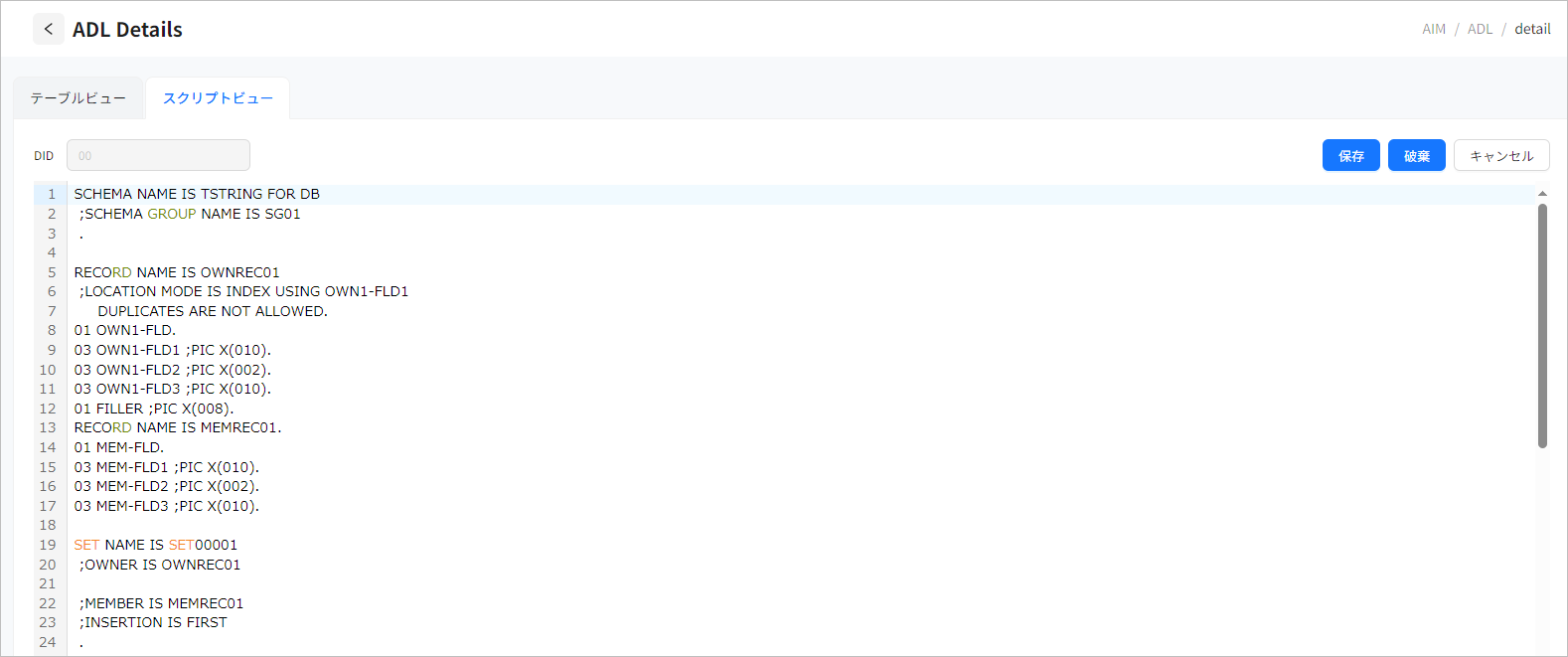 DBSCHEMAの詳細画面 - [スクリプトビュー]タブ
DBSCHEMAの詳細画面 - [スクリプトビュー]タブ
2.1.7. XIFSCHEMA
ADL画面に表示されるリストからXIFSCHEMAタイプのリソース名をクリックすると、対応するリソースの詳細画面へ移動します。
XIFSCHEMAは、NDBで使用されるXIFスキーマに関する情報を表示します。
-
[テーブルビュー]タブ
XIFスキーマの基本情報とXIFスキーマ内に存在するRECORD、RANGEのリストを確認できます。
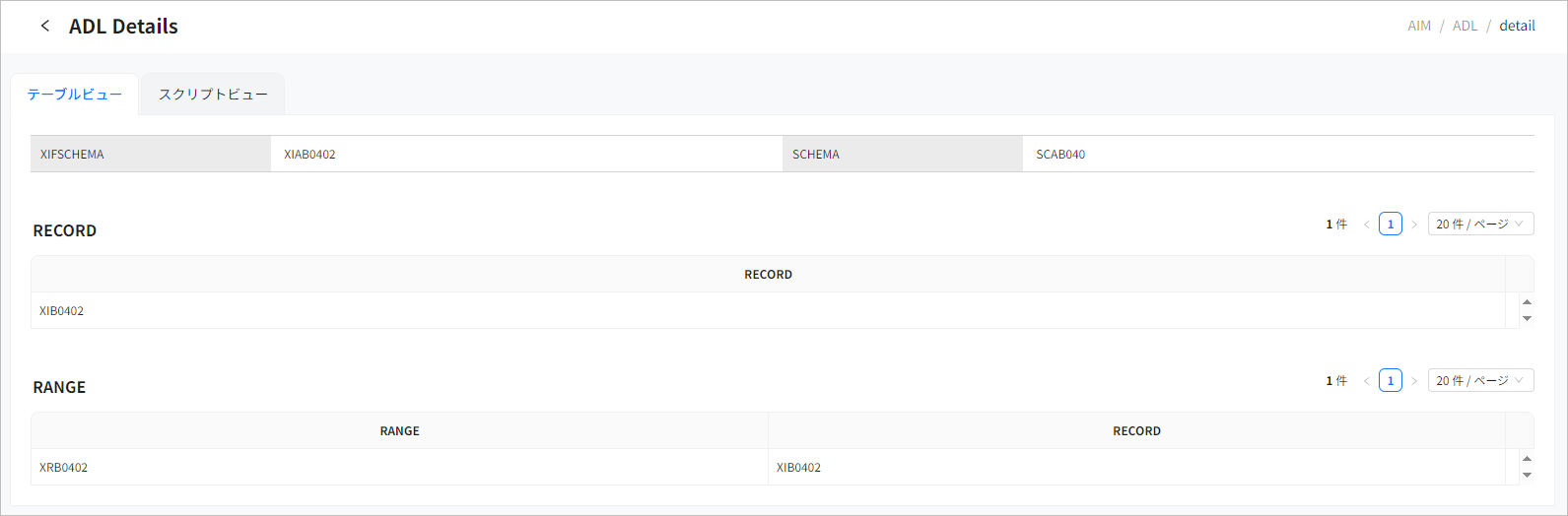 XIFSCHEMAの詳細画面 - [テーブルビュー]タブ
XIFSCHEMAの詳細画面 - [テーブルビュー]タブ以下は、各項目の説明です。
-
基本情報
XIFスキーマの基本情報です。
項目 説明 XIF SCHEMA
XIFスキーマの名前です。
SCHEMA
スキーマの名前です。
-
RECORD
XIFスキーマ内にレコード情報がある場合、スキーマのリストが表示されます。
項目 説明 RECORD
XIFレコードの名前です。
-
RANGE
XIFスキーマ内にレンジ情報がある場合、レンジのリストが表示されます。
項目 説明 RANGE
XIFレンジの名前です。
RECORD
XIFレコードの名前です。
-
-
[スクリプトビュー]タブ
XIFスキーマの情報をAIM ADLスクリプト形式で表示します。スクリプトを編集して保存する場合は[保存]ボタンをクリックし、編集前のスクリプトに戻す場合は[破棄]ボタンをクリックします。
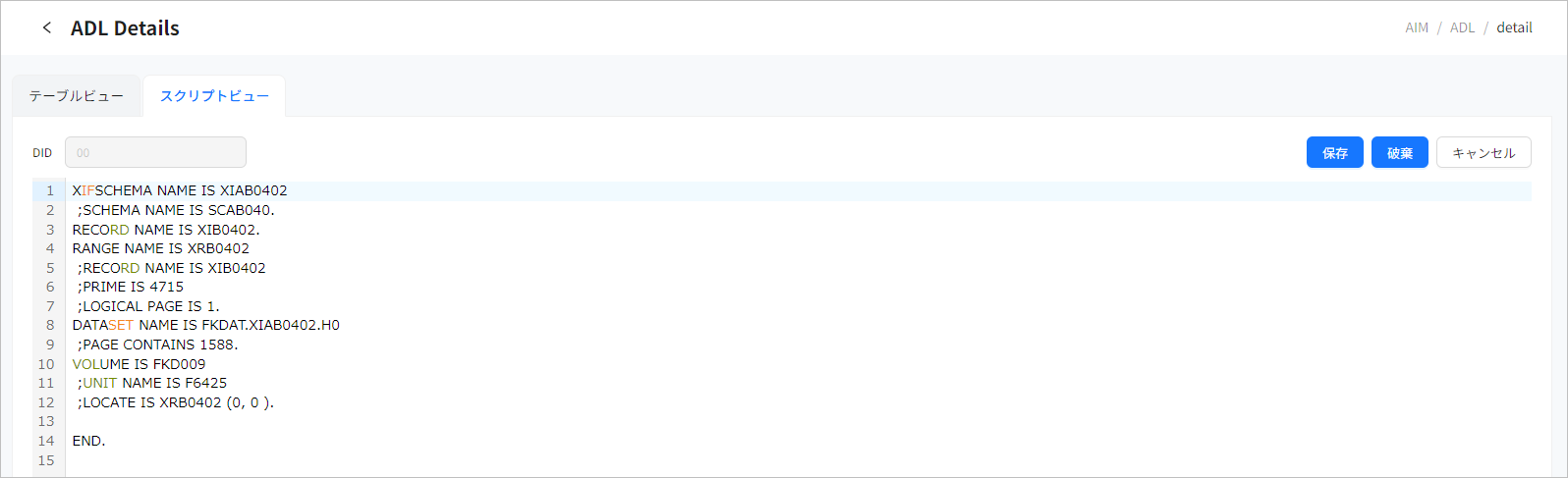 XIFSCHEMAの詳細画面 - [スクリプトビュー]タブ
XIFSCHEMAの詳細画面 - [スクリプトビュー]タブ
2.1.8. SUBSCHEMA
ADL画面に表示されるリストからSUBSCHEMAタイプのリソース名をクリックすると、対応するリソースの詳細画面へ移動します。
SUBSCHEMAは、NDBで使用されるサブスキーマに関する情報を表示します。
-
[テーブルビュー]タブ
サブスキーマの基本情報とサブスキーマ内に存在するRECORD、SETのリストを確認できます。
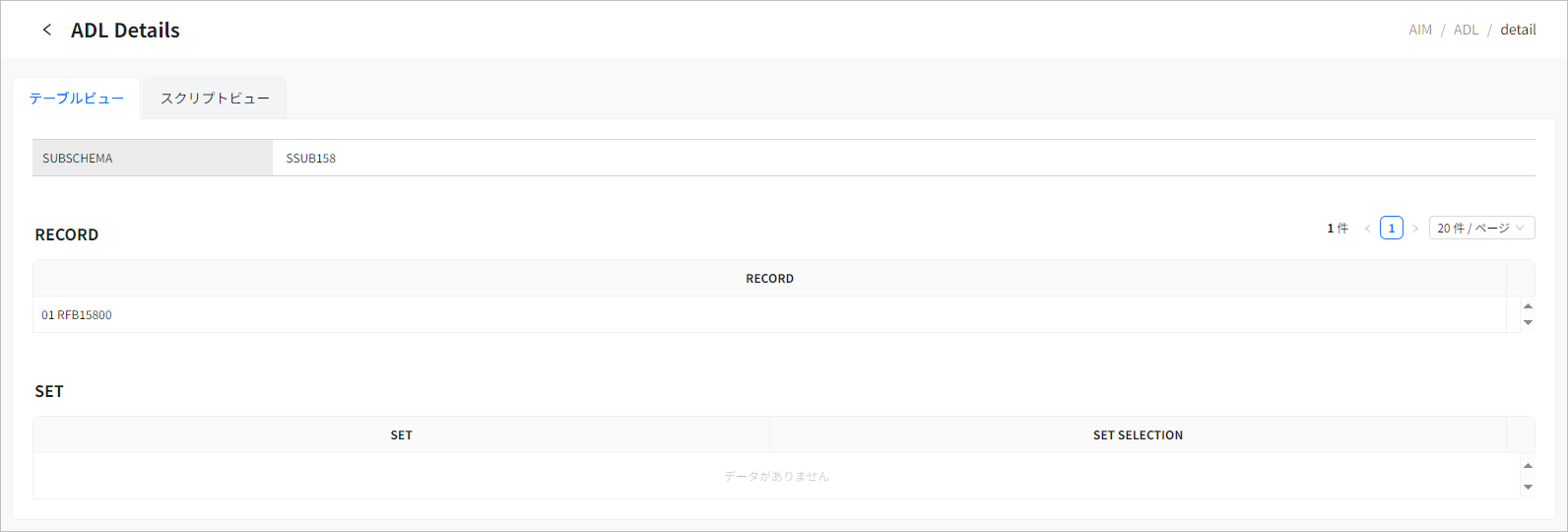 SUBSCHEMAの詳細画面 - [テーブルビュー]タブ
SUBSCHEMAの詳細画面 - [テーブルビュー]タブ以下は、各項目の説明です。
-
基本情報
サブスキーマの基本情報です。
項目 説明 SUBSCHEMA
サブスキーマの名前です。
-
RECORD
サブスキーマ内にレコード情報がある場合、レコードのリストが表示されます。
項目 説明 RECORD
レベル+レコードの名前です。
-
SET
サブスキーマ内にセット情報がある場合、セットのリストが表示されます。
項目 説明 SET
セットの名前です。
SET SELECTION
セットの選択に関する情報です。
-
-
[スクリプトビュー]タブ
サブスキーマの情報をAIM ADLスクリプト形式で表示します。スクリプトを編集して保存する場合は[保存]ボタンをクリックし、編集前のスクリプトに戻す場合は[破棄]ボタンをクリックします。
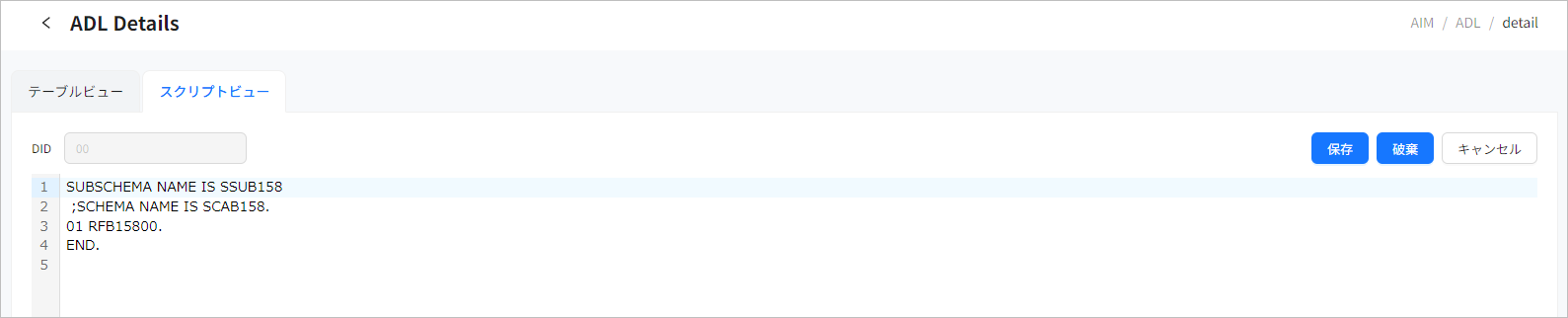 SUBSCHEMAの詳細画面 - [スクリプトビュー]タブ
SUBSCHEMAの詳細画面 - [スクリプトビュー]タブ
2.1.9. SCHEMA
ADL画面に表示されるリストからSCHEMAタイプのリソース名をクリックすると、対応するリソースの詳細画面へ移動します。
-
[テーブルビュー]タブ
スキーマの基本情報とスキーマ内に存在するDS、VOLUMEのリストを確認できます。
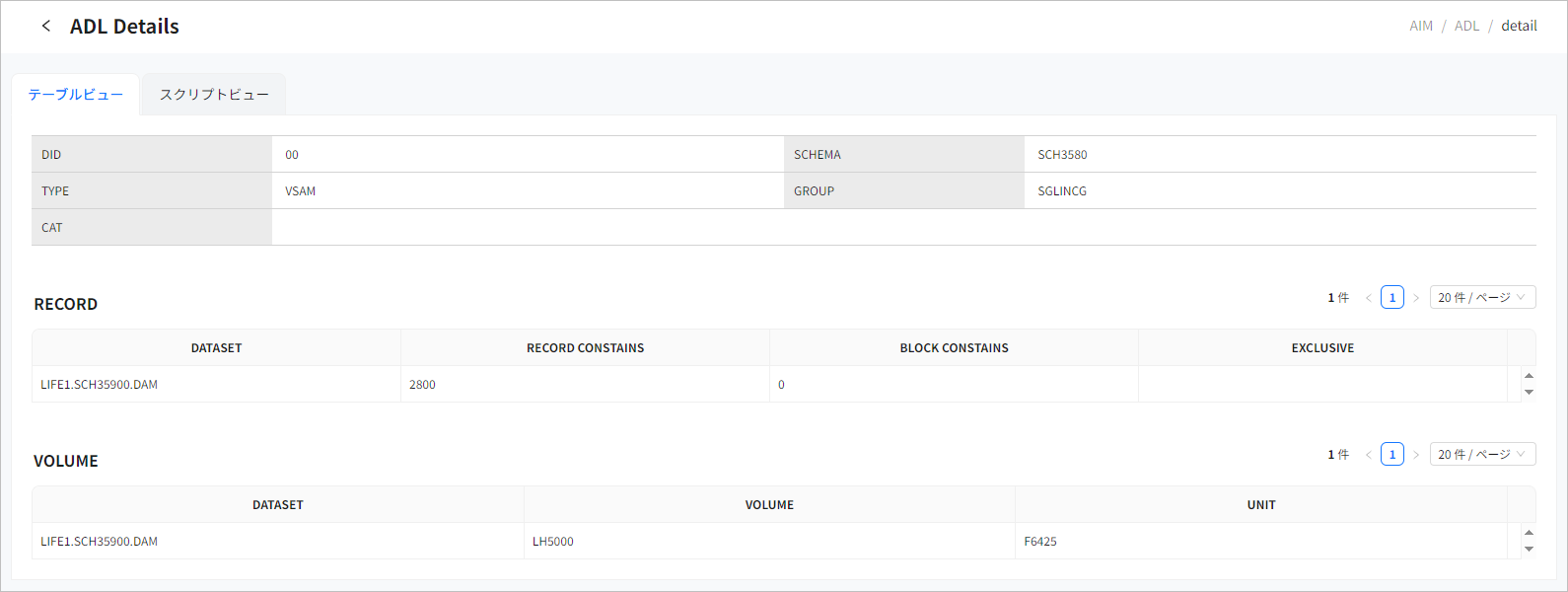 SCHEMAの詳細画面 - [テーブルビュー]タブ
SCHEMAの詳細画面 - [テーブルビュー]タブ以下は、各項目の説明です。
-
基本情報
SCHEMAの基本情報です。
項目 説明 DID
AIM DID(ディレクトリID)です。
SCHEMA
スキーマの名前です。
TYPE
スキーマのタイプです。
-
DS
-
R-LDF
-
W-LDF
-
MSF
-
XRF
-
MUKF
-
LDEF
-
ACM
-
VSAM
GROUP
スキーマが属するスキーマ・グループの名前です。
CAT
VSAMデータセットを指定するVSAMカタログです。
-
-
RECORD
スキーマ内にデータセット情報がある場合、リストが表示されます。
項目 説明 DATASET
データセットの名前です。
RECORD CONSTAINS
データセットのレコード・サイズです。
BLOCK CONSTAINS
データセットのブロック・サイズです。
EXCLUSIVE
排他制御を実行するかどうかを示します。
-
VOLUME
スキーマ内にボリューム情報がある場合、ボリュームのリストが表示されます。
項目 説明 DATASET
データセットの名前です。
VOLUME
データセットが含まれているボリューム・シリアル番号です。
UNIT
データセットが含まれているデバイスです。
-
-
[スクリプトビュー]タブ
スキーマの情報をAIM ADLスクリプト形式で表示します。スクリプトを編集して保存する場合は[保存]ボタンをクリックし、編集前のスクリプトに戻す場合は[破棄]ボタンをクリックします。
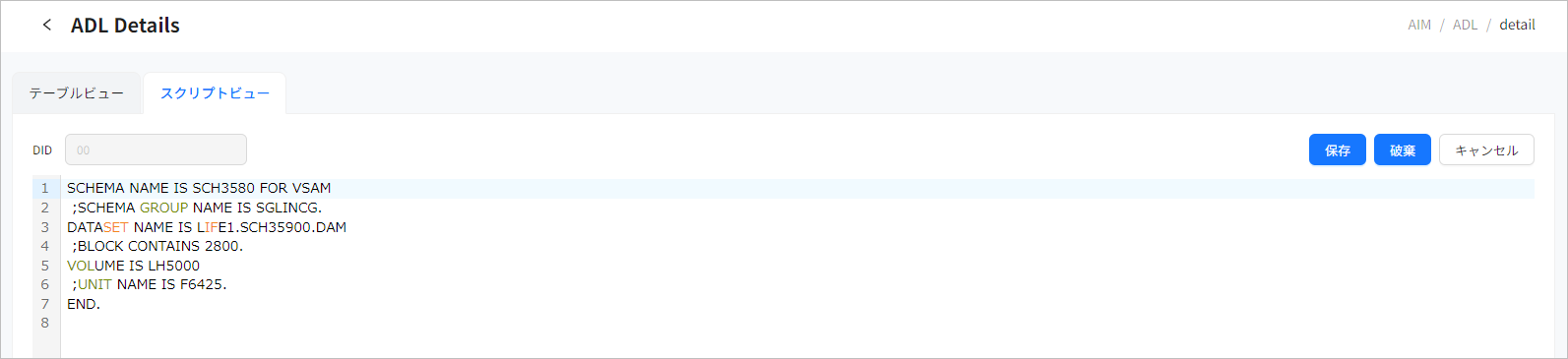 SCHEMAの詳細画面 - [スクリプトビュー]タブ
SCHEMAの詳細画面 - [スクリプトビュー]タブ
2.1.10. MQN
ADL画面に表示されるリストからMQNタイプのリソース名をクリックすると、対応するリソースの詳細画面へ移動します。
-
[テーブルビュー]タブ
MQNの基本情報とMQN内のSMQN、DDのリストを確認できます。
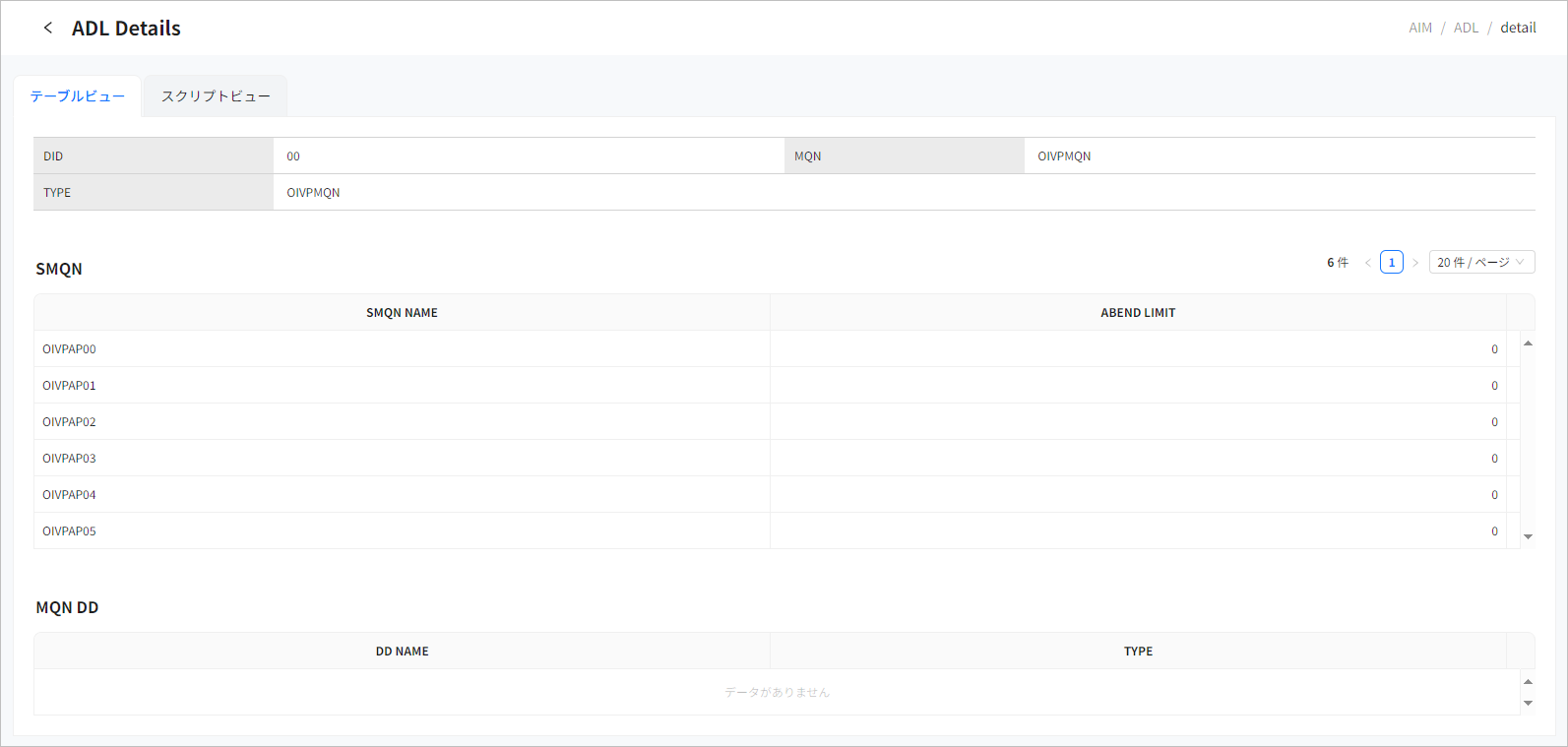 MQNの詳細画面 - [テーブルビュー]タブ
MQNの詳細画面 - [テーブルビュー]タブ以下は、各項目の説明です。
-
基本情報
MQNの基本情報です。
項目 説明 DID
AIM DID(ディレクトリID)です。
MQN
MQNの名前です。
TYPE
MQNで実行するメッセージ・タイプです。
-
PF : Presentation File(表示ファイル)
-
MF : Message File(メッセージ・ファイル)
-
-
SMQN
MQN内に存在するSMQNのリストが表示されます。
項目 説明 SMQN NAME
MQNの配下にあるSMQNの名前です。
ABEND LIMIT
ACPジョブ内におけるSMQNの異常終了回数の上限です。
-
MQN DD
MQN内に存在するDDのリストを表示します。MQNの配下にあるDD項目はメッセージ・タイプであり、動作時に参照するDD関連の定義と動作を指定します。
項目 説明 DD NAME
参照するDDの名前です。
TYPE
DDへの動作モードです。
-
INPUT : 入力モードで動作
-
OUTPUT : 出力モードで動作
-
-
-
[スクリプトビュー]タブ
MQNの情報をAIM ADLスクリプト形式で表示します。スクリプトを編集して保存する場合は[保存]ボタンをクリックし、編集前のスクリプトに戻す場合は[破棄]ボタンをクリックします。
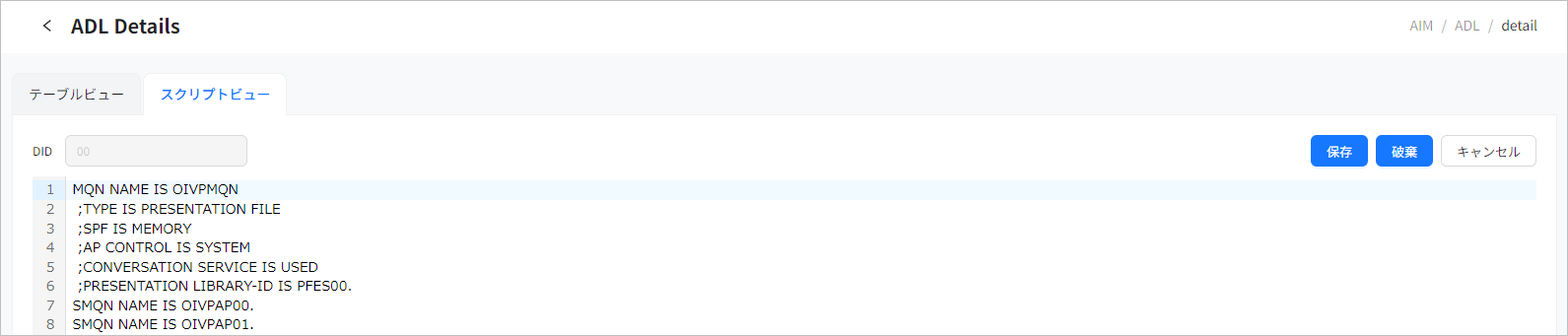 MQNの詳細画面 - [スクリプトビュー]タブ
MQNの詳細画面 - [スクリプトビュー]タブ
2.1.11. PED
ADL画面に表示されるリストからPED(Program Environment Description)タイプのリソース名をクリックすると、対応するリソースの詳細画面へ移動します。
PEDは、AIM上で運用されるアプリケーションの実行環境を定義します。PEDを使用して業務環境やアプリケーションで使用されるリソースを定義することができます。
-
[テーブルビュー]タブ
PEDの基本情報とPED内に存在するAPのリストを確認できます。
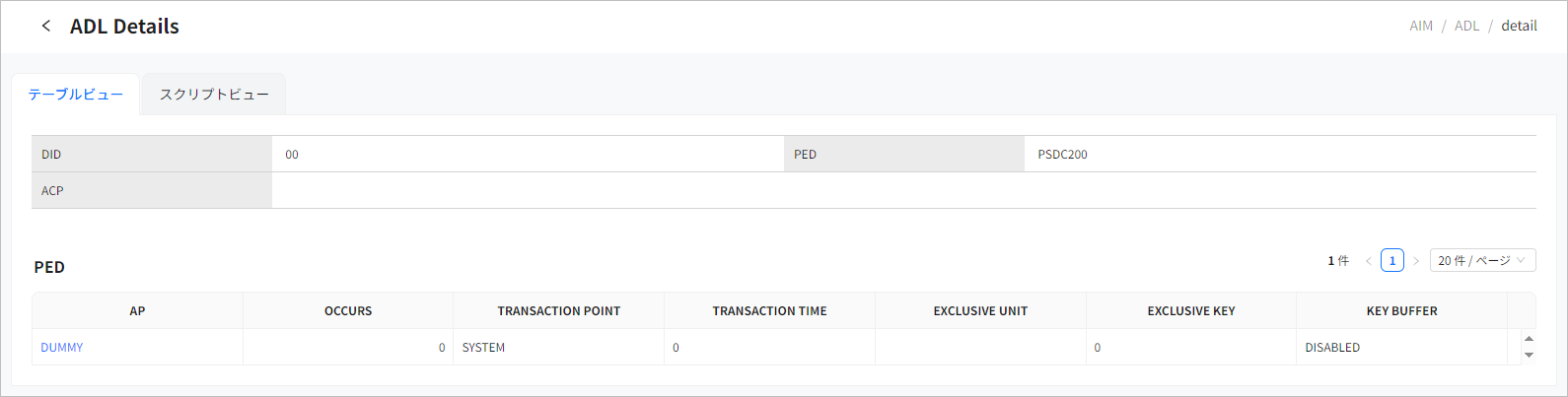 PEDの詳細画面 - [テーブルビュー]タブ
PEDの詳細画面 - [テーブルビュー]タブ以下は、各項目の説明です。
-
基本情報
PEDの基本情報です。
項目 説明 DID
AIM DID(ディレクトリID)です。
PED
PEDの名前です。
ACP
PEDのACPの名前です。
-
PED
PED内に存在するAPのリストが表示されます。
項目 説明 AP
アプリケーションの名前です。
特定の名前をクリックすると、対応するアプリケーションの詳細情報を確認できる画面が表示されます。詳細については、アプリケーションの詳細を参照してください。
OCCURS
アプリケーションを同時実行できる数です。(OpenFrameでは解析のみ行われます)
TRANSACTION POINT
アプリケーション・プログラムのトランザクション間隔点を示します。(OpenFrameでは解析のみ行われます)
TRANSACTION TIME
アプリケーションでのCPUのトランザクション時間監視のための最大時間を示します。
EXCLUSIVE UNIT
アプリケーション実行時の排他制御方法です。
EXCLUSIVE KEY
アプリケーション実行時のキー値です。
KEY BUFFER
NDBの実行時にキー・バッファーを使用するかどうかを示します。
-
ENABLED : 最後に検索したデータをキャッシュし、次回の検索時に同じデータの場合はキャッシュ・データを返します。
-
DISABLED : キャッシュを使用しません。
-
-
-
[スクリプトビュー]タブ
PEDの情報をAIM ADLスクリプト形式で表示します。スクリプトを編集して保存する場合は[保存]ボタンをクリックし、編集前のスクリプトに戻す場合は[破棄]ボタンをクリックします。
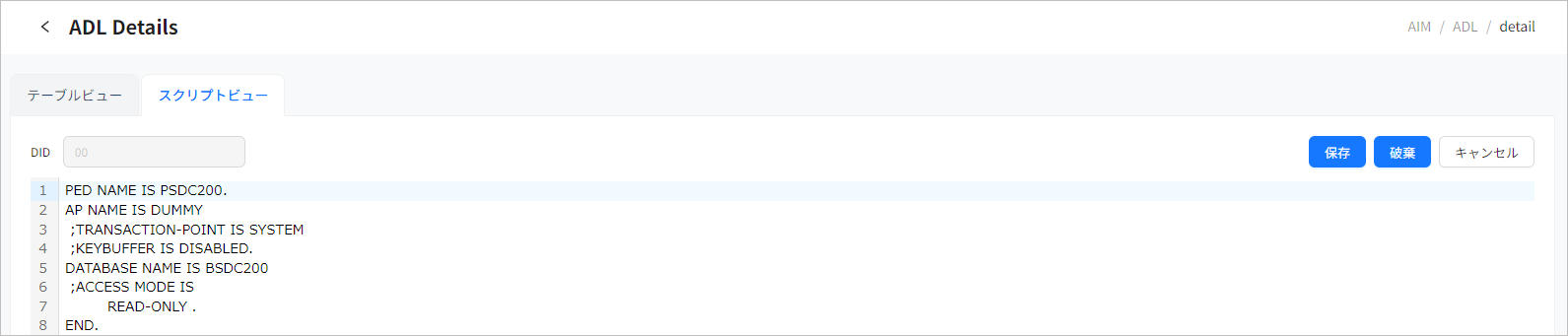 PEDの詳細画面 - [スクリプトビュー]タブ
PEDの詳細画面 - [スクリプトビュー]タブ
-
アプリケーションの詳細
Adl Details画面(PEDの詳細画面 - [テーブルビュー]タブ)PEDのAPリストから特定のアプリケーション名をクリックすると、対応するアプリケーションの詳細画面へ移動します。
アプリケーション内に存在するDB、DS、MQNのリストを確認できます。
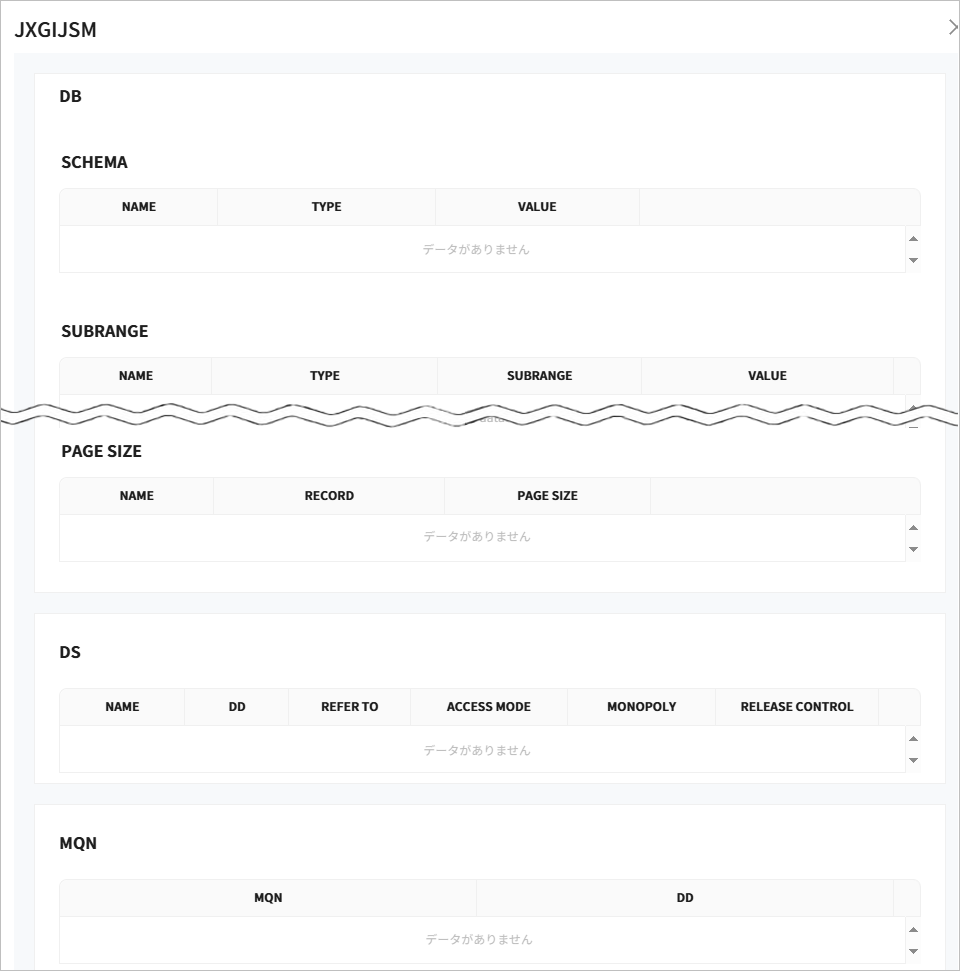 アプリケーションの詳細
アプリケーションの詳細以下は、各項目の説明です。
-
DB
AP内に存在するDBのリストが表示されます。
分類 項目 説明 SCHEMA
NAME
スキーマの名前です。
TYPE
スキーマのCLAUSEです。
-
ACESS MODE
-
MONOPOLY
-
EXCLUSION SHCEMA
-
INCLUSION SCHEMA
-
EXCLUSIVE UNIT
-
ACCESS CONTROL
VALUE
CLAUSEの値であり、各CLAUSEの値は以下のとおりです。
-
ACESS MODE
MODIFY / READ_ONLY / EXCLUSIVE-READ / COMPLETELY EXCLUSIVE-READ / UPDATE / CREATE -
MONOPOLY
USED -
EXCLUSION SHCEMA
YES -
INCLUSION SCHEMA
YES -
EXCLUSIVE UNIT
RANGE / SUBRANGE / PAGE -
ACCESS CONTROL
DYNAMIC
SUBRANGE
NAME
スキーマの名前です。
TYPE
スキーマとサブレンジのCLAUSEです。
-
EXCLUSION SUB-RANGE
-
INCLUSION SUB-RANGE
SUBRANGE
サブレンジの名前です。
VALUE
CLAUSEの値であり、各CLAUSEの値は以下のとおりです。
-
EXCLUSION SUB-RANGE
EXCLUSION -
INCLUSION SUB-RANGE
INCLUSION
RECORD
NAME
レコードの名前です。
TYPE
レコードのタイプです。
-
INDEX ACCESS
VALUE
CLAUSEの値であり、各CLAUSEの値は以下のとおりです。
-
INDEX ACCESS
SEQUENTIAL
PAGE SIZE
NAME
スキーマの名前です。
RECORD
レコードの名前です。
PAGE SIZE
定義されたスキーマとレコードに使用されるページ・サイズです。
-
-
DS
AP内に存在するDSのリストが表示されます。
項目 説明 NAME
アプリケーションで使用されるVSAMデータセットまたは一般的なスキーマです。
DD
データセットにアクセスするために使用されるDD名です。
REFER TO
APの名前です。
ACCESS MODE
使用するアクセス・モードです。
MONOPOLY
MONOPOLYを使用するかどうかを示します。
RELEASE CONTROL
ブロックを解除する方法です。
-
SYSTEM
-
PROGRAM
-
-
MQN
AP内に存在するMQNのリストが表示されます。
項目 説明 MQN
アプリケーションで使用されるMQN名です。
DD
MQNへのアクセスに使用されるDD名です。
-
3. Runtime Resources
Runtime Resources メニューでは、AIM運用環境でランタイム情報を検索します。登録したADLから現在運用中のADLと状態情報を確認することができます。
3.1. APG
ナビゲーション領域の[Runtime Resources] > [APG]メニューを選択し、運用中のAPGリストを検索することができます。
APG画面で検索条件を設定して[検索]ボタンをクリックすると、条件に該当するAPGリストをページングして表示します。[更新]ボタンをクリックすると、最新情報に更新されます。
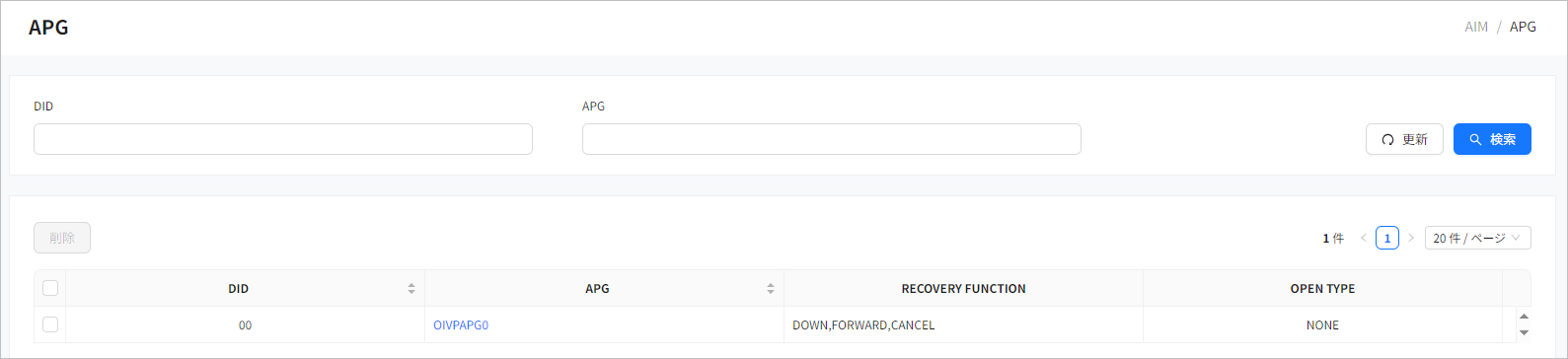
-
検索条件
APGを検索する条件を設定します。
項目 説明 DID
AIM DID(ディレクトリID)を入力します。
APG
APGの名前を入力します。
-
検索結果
検索条件に該当するAPGリストが表示されます。
項目 説明 DID
AIM DID(ディレクトリID)です。
APG
APGの名前です。
特定の名前をクリックすると、対応するAPGの詳細情報を確認できる画面が表示されます。
RECOVERY FUNCTION
アプリケーションで使用されるリカバリ機能です。
OPEN TYPE
オープンエラーの処理タイプです。
-
ボタン
各ボタンを使用してAPGを管理できます。
ボタン 説明 [削除]
リストのチェックボックスにチェックを入れたAPGを削除します。
3.2. JOB
ナビゲーション領域の[Runtime Resources] > [JOB]メニューを選択し、運用中のジョブ・リストを検索することができます。
JOB画面で検索条件を設定して[検索]ボタンをクリックすると、条件に該当するジョブ・リストをページングして表示します。[更新]ボタンをクリックすると、最新情報に更新されます。
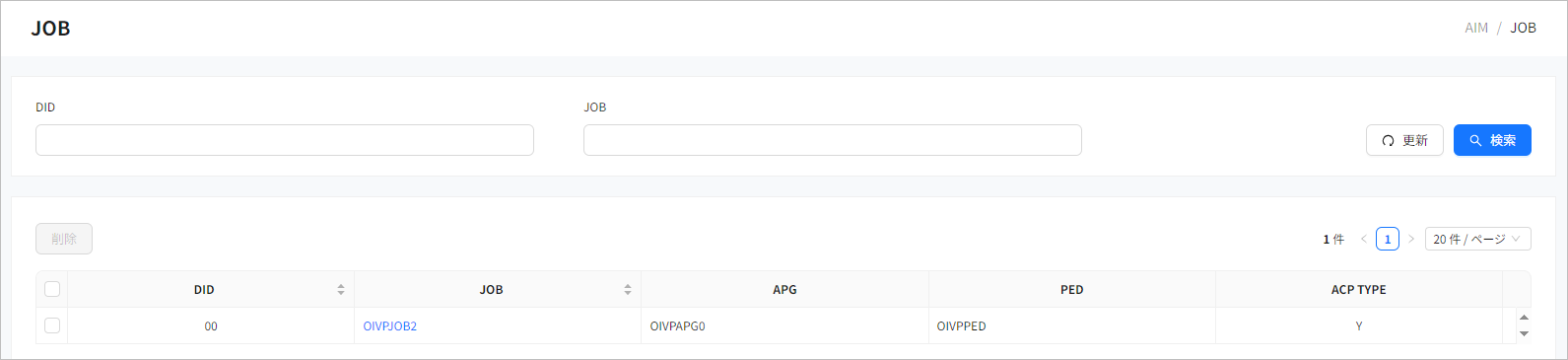
-
検索条件
ジョブを検索する条件を設定します。
項目 説明 DID
AIM DID(ディレクトリID)を入力します。
JOB
ジョブの名前を入力します。
-
検索結果
検索条件に該当するJOBリストが表示されます。
項目 説明 DID
AIM DID(ディレクトリID)です。
JOB
ACPジョブの名前です。
特定の名前をクリックすると、対応するジョブの詳細情報を確認できる画面が表示されます。
APG
ACPジョブで指定したAPGの名前です。
PED
ACPジョブで指定したPEDの名前です。
ACP TYPE
ACPジョブかどうかを示します。
-
ボタン
各ボタンを使用してジョブを管理できます。
ボタン 説明 [削除]
リストのチェックボックスにチェックを入れたジョブを削除します。
3.3. PROCEDURE
ナビゲーション領域の[Runtime Resources] > [PROCEDURE]メニューを選択し、運用中のプロシージャ・リストを検索することができます。
PROCEDURE画面で検索条件を設定して[検索]ボタンをクリックすると、条件に該当するプロシージャ・リストをページングして表示します。[更新]ボタンをクリックすると、最新情報に更新されます。
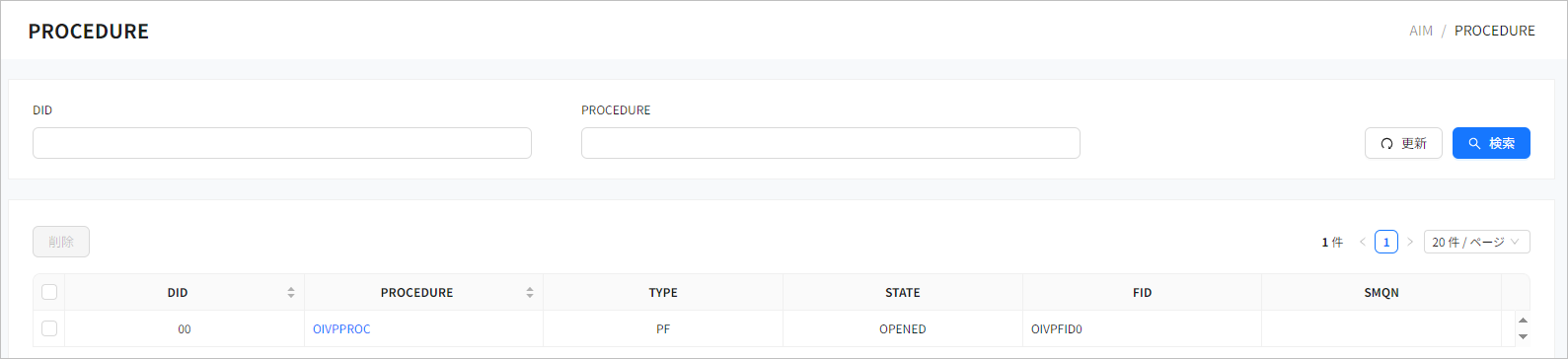
-
検索条件
プロシージャを検索する条件を設定します。
項目 説明 DID
AIM DID(ディレクトリID)を入力します。
PROCEDURE
プロシージャの名前を入力します。
-
検索結果
検索条件に該当するプロシージャのリストが表示されます。
項目 説明 DID
AIM DID(ディレクトリID)です。
PROCEDURE
プロシージャの名前です。
特定の名前をクリックすると、対応するプロシージャの詳細情報を確認できる画面が表示されます。
TYPE
プロシージャで指定したメッセージ・タイプです。
STATE
プロシージャの現在の状態です。
FID
プロシージャのFIDです。
SMQN
プロシージャのSMQNです。
-
ボタン
各ボタンを使用してプロシージャを管理できます。
ボタン 説明 [削除]
リストのチェックボックスにチェックを入れたプロシージャを削除します。
3.4. MQN
ナビゲーション領域で[Runtime Resources] > [MQN]メニューを選択し、運用中のMQNリストを検索することができます。
MQN画面で検索条件を設定して[検索]ボタンをクリックすると、条件に該当するMQNリストをページングして表示します。[更新]ボタンをクリックすると、最新情報に更新されます。
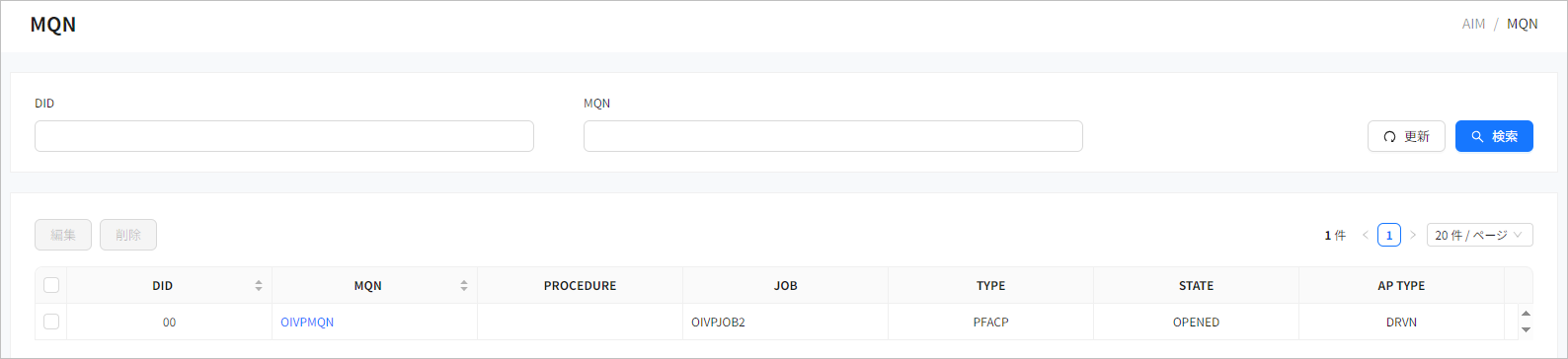
-
検索条件
MQNを検索する条件を設定します。
項目 説明 DID
AIM DID(ディレクトリID)を入力します。
MQN
MQNの名前を入力します。
-
検索結果
検索条件に該当するMQNリストが表示されます。
項目 説明 DID
AIM DID(ディレクトリID)です。
MQN
MQNの名前です。
特定の名前をクリックすると、対応するMQNの詳細情報を確認できる画面が表示されます。
PROCEDURE
プロシージャの名前です。
JOB
MQNを実行したACPジョブの名前です。
TYPE
MQNのタイプです。
STATE
MQNの現在の状態です。
-
OPENED
-
EOD
-
CLOSING
-
ABEND
-
VIRTUAL
-
CLOSED
[参考] MQNの詳細画面で[編集]ボタンをクリックして状態を変更することができます。
AP TYPE
APのタイプです。
-
DRIVEN
-
WAIT
-
-
ボタン
各ボタンを使用してMQNを管理できます。
ボタン 説明 [編集]
リストのチェックボックスにチェックを入れたMQNの情報を編集します。
[削除]
リストのチェックボックスにチェックを入れたMQNを削除します。
3.5. SMQN
ナビゲーション領域の[Runtime Resources] > [SMQN]メニューを選択し、運用中のSMQNリストを検索することができます。
SMQN画面で検索条件を設定して[検索]ボタンをクリックすると、条件に該当するSMQNリストをページングして表示します。[更新]ボタンをクリックすると、最新情報に更新されます。
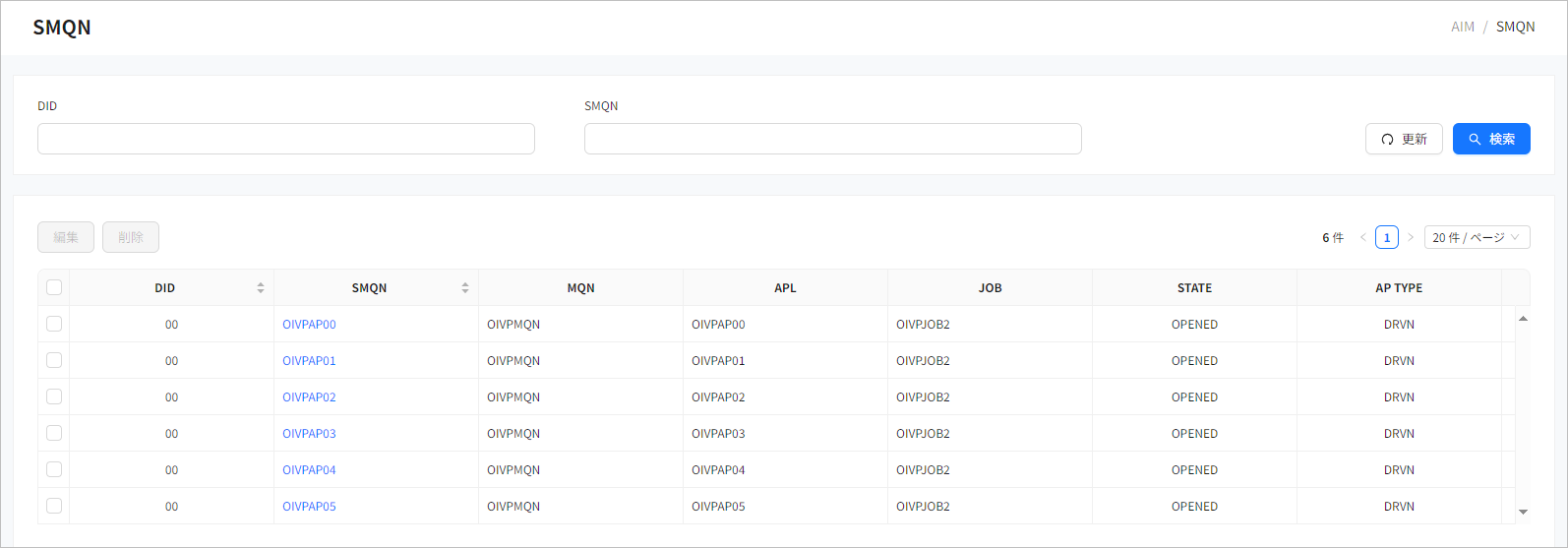
-
検索条件
SMQNを検索する条件を設定します。
項目 説明 DID
AIM DID(ディレクトリID)を入力します。
SMQN
SMQNの名前を入力します。
-
検索結果
検索条件に該当するSMQNリストが表示されます。
項目 説明 DID
AIM DID(ディレクトリID)です。
SMQN
SMQNの名前です。
特定の名前をクリックすると、対応するSMQNの詳細情報を確認できる画面が表示されます。
MQN
MQNの名前です。
APL
SMQNの実行時に実行されるアプリケーションです。
JOB
SMQNを実行するジョブの名前です。
STATE
SMQNの現在の状態です。
[参考] SMQNの詳細画面で[Edit]ボタンをクリックして状態を変更することができます。
AP TYPE
APのタイプです。
-
ボタン
各ボタンを使用してSMQNを管理できます。
ボタン 説明 [編集]
リストのチェックボックスにチェックを入れたSMQNの情報を編集します。
[削除]
リストのチェックボックスにチェックを入れたSMQNを削除します。
3.6. WORKSTATION
ナビゲーション領域の[Runtime Resources] > [WORKSTATION]メニューを選択し、運用中のワークステーションを検索することができます。
WORKSTATION画面で検索条件を設定して[検索]ボタンをクリックすると、条件に該当するWORKSTATIONのリストをページングして表示します。[更新]ボタンをクリックすると、最新情報に更新されます。
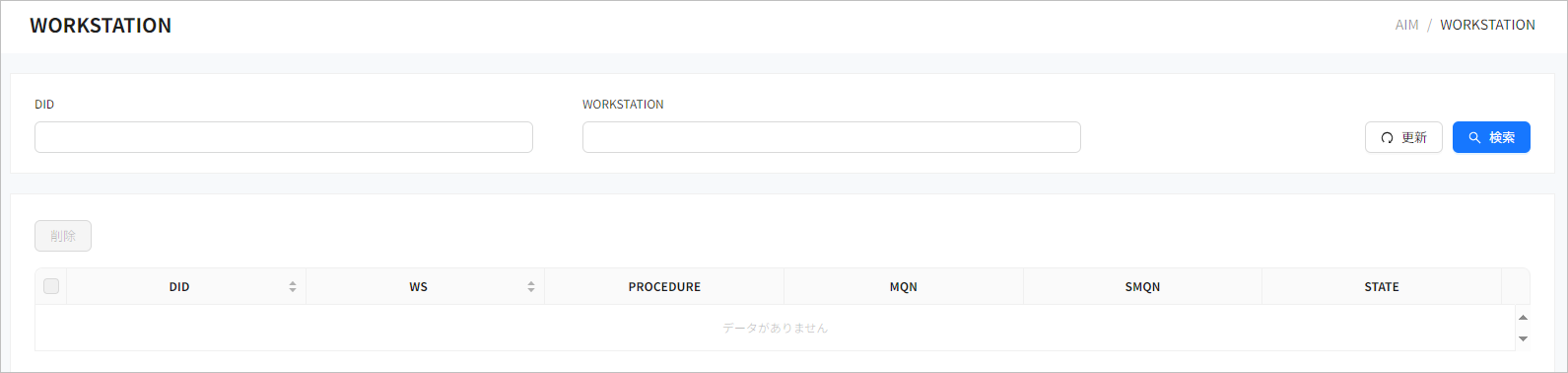
-
検索条件
ワークステーションを検索する条件を設定します。
項目 説明 DID
AIM DID(ディレクトリID)を入力します。
WORKSTATION
ワークステーションの名前を入力します。
-
検索結果
検索条件に該当するワークステーションのリストが表示されます。
項目 説明 DID
AIM DID(ディレクトリID)です。
WS
ワークステーションの名前です。
特定の名前をクリックすると、対応するワークステーションの詳細情報を確認できる画面が表示されます。
PROCEDURE
ワークステーションが実行するプロシージャの名前です。
MQN
ワークステーションが実行するMQNの名前です。
SMQN
ワークステーションが実行するSMQNの名前です。
STATE
ワークステーションの現在の状態です。
-
IDLE
-
BUSY
-
ABEND
-
EOD
-
LOGON
-
LOGOFF
-
HOLD
-
DEPOSIT
-
INTRPT
-
-
ボタン
各ボタンを使用してSMQNを管理できます。
ボタン 説明 [削除]
リストのチェックボックスにチェックを入れたワークステーションを削除します。
4. AIM Command
AIM Commandメニューでは、AIM運用環境でRestrict/Release(制限/解除)やInhibit/Permit(閉塞/許可)などのAIMコマンドを実行できます。
サブメニューの説明については、各節の説明を参照してください。
4.1. Restrict DB/DS
ナビゲーション領域の[AIM Command] > [Restrict DB/DS]メニューを選択すると、DB/DSの制限リストが表示されます。
Restrict DB/DS画面で検索条件を設定して[検索]ボタンをクリックすると、条件に該当するDB/DSの制限リストが表示されます。[更新]ボタンをクリックすると、最新情報に更新されます。また、[制限]ボタンをクリックすると、選択したDB/DSスキーマに制限を指定できるポップアップが表示されます。
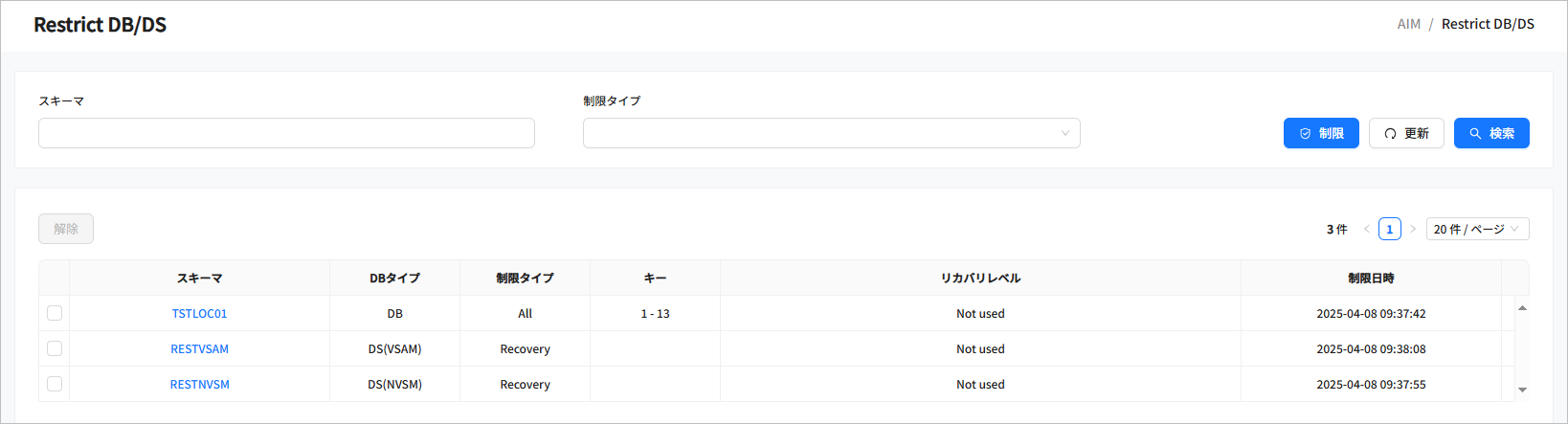
-
検索条件
Restrict DB/DSを検索する条件を設定します。
項目 説明 スキーマ
スキーマを入力します。
制限タイプ
制限タイプを選択します。(All、Key、Recovery Level)
-
検索結果
項目 説明 スキーマ
制限が指定されているDB/DSスキーマです。スキーマ名をクリックすると、ADL Details画面に移動します。
DBタイプ
制限が指定されたDB/DSスキーマのDBタイプです。
制限タイプ
制限が指定されたDB/DSスキーマの制限タイプです。
キー
制限が指定されたDB/DSスキーマのキーです。(NDB関連スキーマのみ表示されます)
リカバリレベル
制限が指定されているDB/DSスキーマのリカバリレベルです。
制限日時
制限が指定された日時です。
-
ボタン
リスト上部にあるボタンを使用して、選択した項目の制限を解除することができます。
ボタン 説明 解除
リストでチェックボックスを選択し、制限が指定されているDB/DSスキーマの制限を解除します。
4.2. Restrict RDBII
ナビゲーション領域の[AIM Command] > [Restrict RDBII]メニューを選択すると、RDBIIの制限リストが表示されます。
Restrict RDBII画面で検索条件を設定して[検索]ボタンをクリックすると、条件に該当するRDBIIの制限リストをページングして表示します。[更新]ボタンをクリックすると、最新情報に更新されます。また、[制限]ボタンをクリックすると、選択したRDBIIスキーマに制限を指定できるポップアップが表示されます。
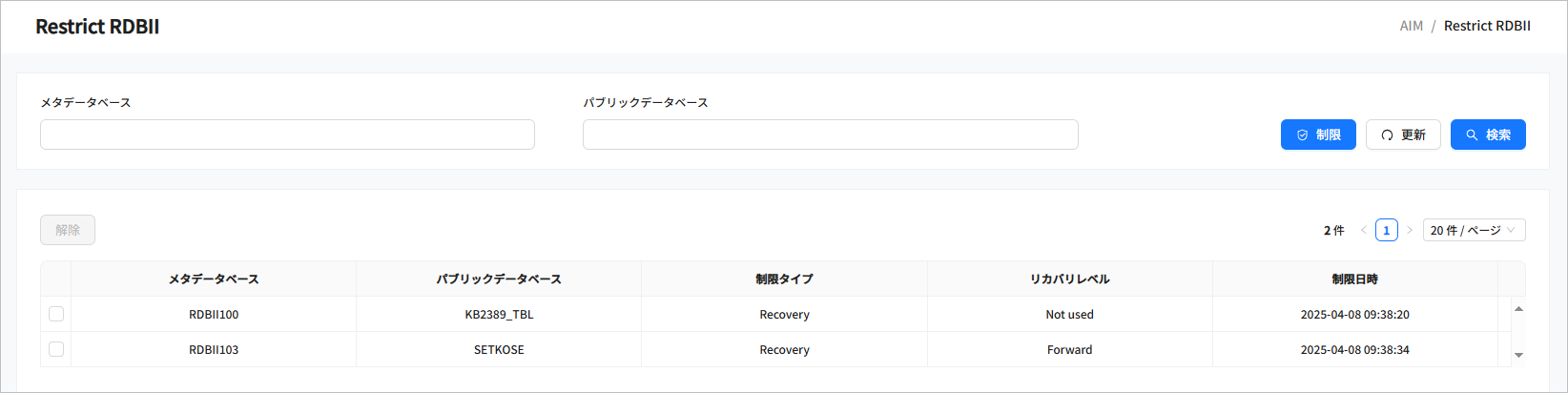
-
検索条件
制限が指定されたRDBIIを検索する条件を設定します。
項目 説明 メタデータベース
制限が指定されているRDBIIメタデータベースを入力します。
パブリックデータベース
制限が指定されているRDBIIパブリックデータベースを入力します。
-
検索結果
検索条件に該当するRDBIIの制限リストが表示されます。
項目 説明 メタデータベース
制限が指定されているメタデータベース(スキーマ)の名前です。
パブリックデータベース
制限が指定されているパブリックデータベースの名前です。
制限タイプ
制限が指定されているメタデータベース(スキーマ)の制限タイプです。
リカバリレベル
制限が指定されているメタデータベース(スキーマ)のリカバリレベルです。
制限日時
メタデータベース(スキーマ)に制限が設定された日時です。
-
ボタン
リスト上部にあるボタンを使用して、選択した項目の制限を解除することができます。
ボタン 説明 解除
リストでチェックボックスを選択し、制限が指定されているメタデータベース(スキーマ)の制限を解除します。
4.3. Inhibit DB/DS
ナビゲーション領域の[AIM Command] > [Inhibit DB/DS]メニューを選択すると、DB/DSの閉塞リストが表示されます。
Inhibit DB/DS画面で検索条件を設定して[検索]ボタンをクリックすると、条件に該当するDB/DSの閉塞リストが表示されます。[更新]ボタンをクリックすると、最新情報に更新されます。また、[閉塞]ボタンをクリックすると、選択したDB/DSスキーマに閉塞を指定できるポップアップが表示されます。
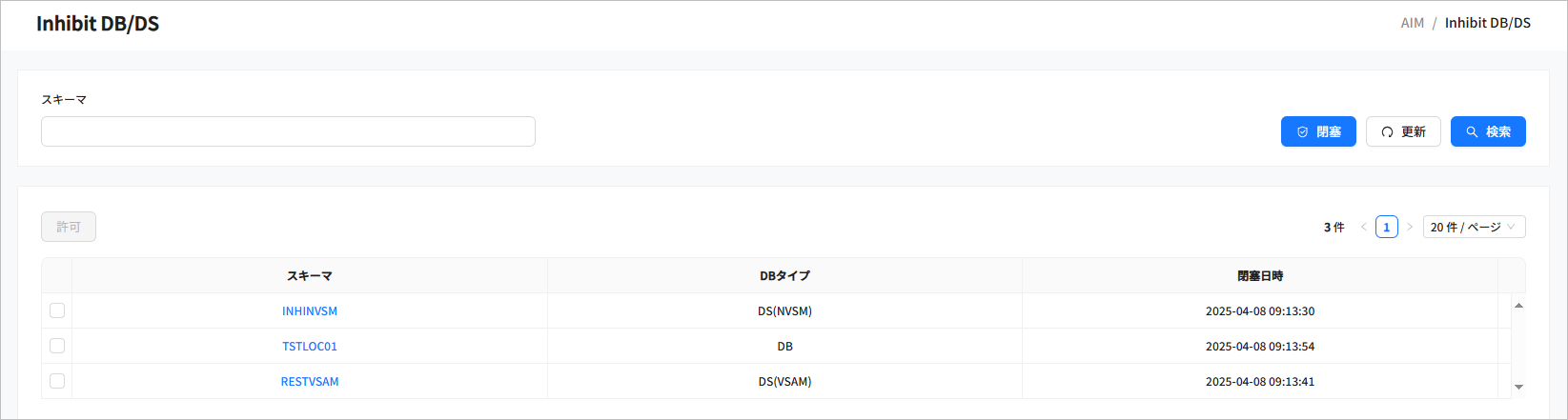
-
検索条件
制限が指定されているDB/DSを検索する条件を設定します。
項目 説明 スキーマ
スキーマを入力します。
-
検索結果
検索条件に該当するDB/DSの閉塞リストが表示されます。
項目 説明 スキーマ
閉塞が指定されているDB/DSスキーマです。スキーマ名をクリックすると、ADL Details画面に移動します。
DBタイプ
閉塞が指定されているDB/DSスキーマのDBタイプです。
閉塞日時
閉塞が指定された日時です。
-
ボタン
リスト上部にあるボタンを使用して、選択した項目の制限を解除することができます。
ボタン 説明 許可
リストでチェックボックスを選択し、閉塞が指定されているスキーマに対して許可を行います。
4.4. Inhibit RDBII
ナビゲーション領域の[AIM Command] > [Inhibit RDBII]メニューを選択すると、RDBIIの閉塞リストが表示されます。
Inhibit RDBII画面は、[Meta Database]と[Dataset]タブで構成されています。
4.4.1. [メタデータベース]タブ
[メタデータベース]タブで検索条件を設定して[検索]ボタンをクリックすると、条件に該当するRDBIIメタデータベースの閉塞リストをページングして表示します。[更新]ボタンをクリックすると、最新情報に更新されます。また、[閉塞]ボタンをクリックすると、選択したRDBIIメタデータベースのボリュームとメタデータベースに閉塞を指定できるポップアップが表示されます。
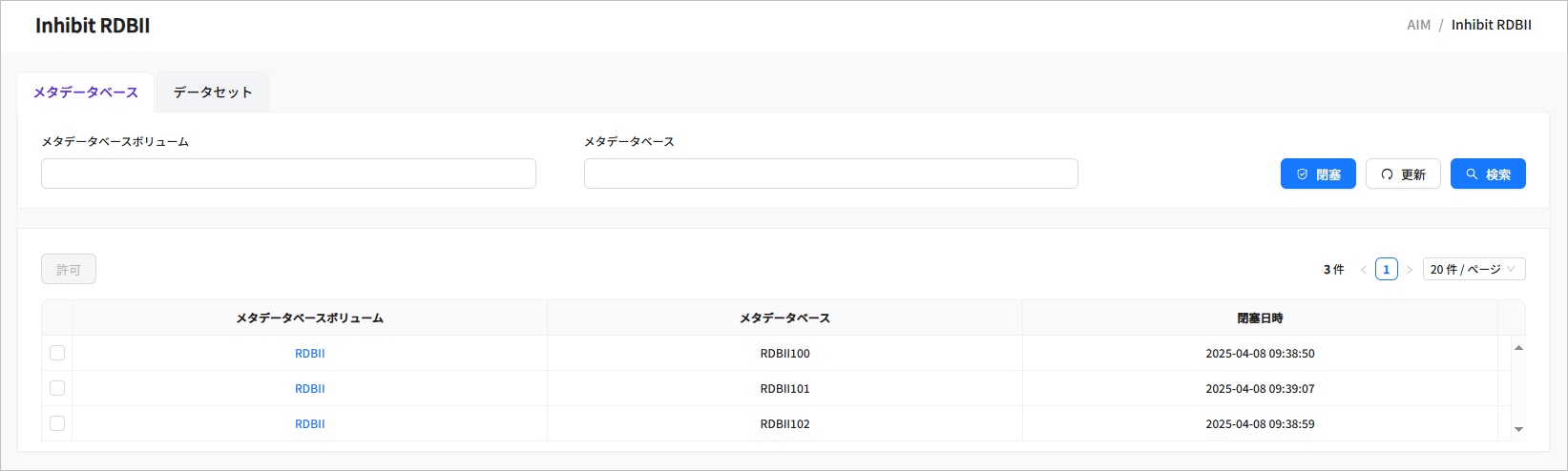
-
検索条件
閉塞が指定されているRDBIIメタデータベースを検索する条件を設定します。
項目 説明 メタデータベースボリューム
閉塞が指定されているメタデータベースのボリュームを入力します。
メタデータベース
閉塞が指定されているメタデータベースを入力します。
-
検索結果
条件に該当する閉塞が指定されているRDBIIメタデータベースが表示されます。
項目 説明 メタデータベースボリューム
メタデータベースのボリューム名です。ボリューム名をクリックすると、該当するボリュ ームの詳細ページに移動します。
メタデータベース
閉塞が指定されているメタデータベースの名前です。
閉塞日時
閉塞が指定された日時です。
-
ボタン
リスト上部にあるボタンを使用して、選択した項目の閉塞を許可することができます。
ボタン 説明 許可
リストでチェックボックスを選択し、閉塞が指定されているRDBIIメタデータベースに対して許可を行います。
4.4.2. [データセット]タブ
[データセット]タブで検索条件を設定して[検索]ボタンをクリックすると、条件に該当するRDBIIデータセットの閉塞リストをページングして表示します。[更新]ボタンをクリックすると、最新情報に更新されます。また、[閉塞]ボタンをクリックすると、選択したRDBIIメタデータベースとデータセットに閉塞を指定できるポップアップが表示されます。
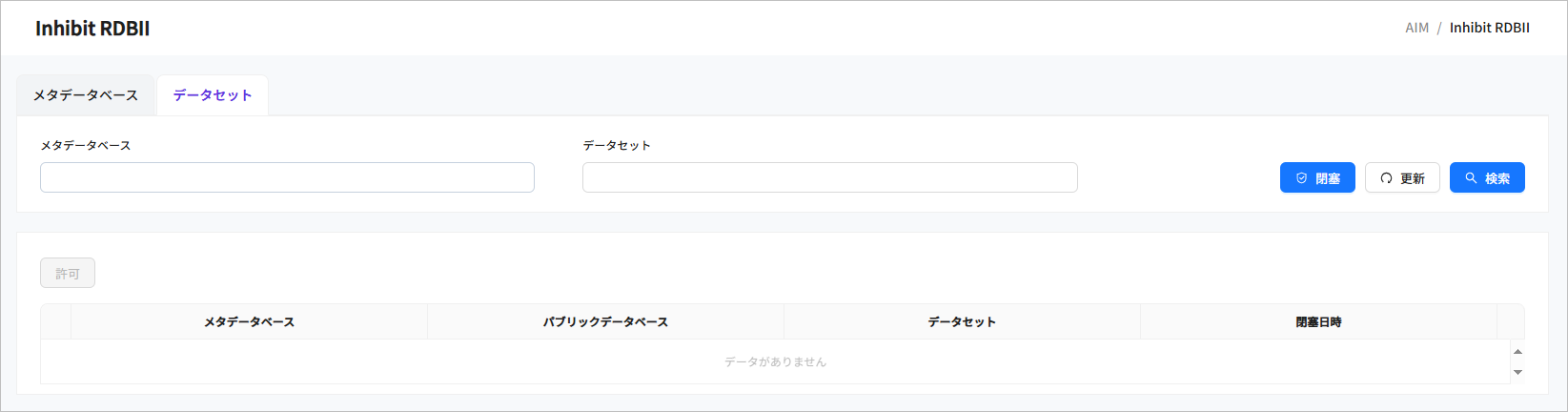
-
検索条件
閉塞が指定されているRDBIIデータセットを検索する条件を設定します。
項目 説明 メタデータベース
閉塞が指定されているメタデータベースを入力します。
データセット
閉塞が指定されているデータセットを入力します。
-
検索結果
条件に該当する閉塞が指定されているRDBIIデータセットが表示されます。
項目 説明 メタデータベース
閉塞が指定されているメタデータベースの名前です。
パブリックデータベース
閉塞が指定されているパブリックデータベースの名前です。
データセット
閉塞が指定されているデータセットの名前です。
閉塞日時
閉塞が指定された日時です。
-
ボタン
リスト上部にあるボタンを使用して、選択した項目の閉塞を許可することができます。
ボタン 説明 許可
リストでチェックボックスを選択し、閉塞が指定されているRDBIIデータセットに対して許可を行います。